STEP2-6-1:Simple Sitemapの設定方法と使い方
プラグイン「Simple Sitemap」の設定方法を解説します。
Simple Sitemapは、記事のサイトマップを自動生成してくれます。実際に見ることができて、読者のためのサイトマップです。
「Simple Sitemap」の設定方法
他のプラグインと同様に、プラグイン>新規追加からインストールします。
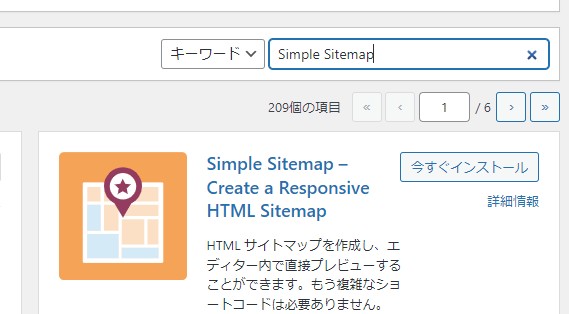
インストールしたら有効化して、設定にうつります。その後に出てくる「Simple Sitemap」の画面は閉じてもいいです。
プラグイン自体には何もすることがないです。
まず固定ページを使ってサイトマップのページを作ります。
固定ページ>新規追加をクリックします。
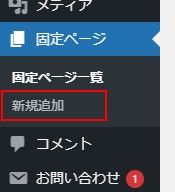
新規固定ページの画面になりますので、
- タイトルを「サイトマップ」と入力
- 記事の入力欄に、次のコードをコピペで貼り付ける
[simple-sitemap-group] - パーマネントリンクを「sitemap」にする
- 公開をクリックする
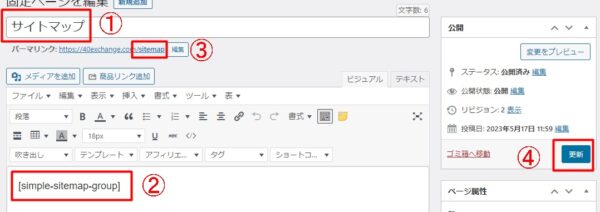
これだけで、目に見えるサイトマップができます。「変更をプレビュー」をクリックすると、サイトマップが見れます。
グーグル対策として、[simple-sitemap-group]の下に、次の固定ページのリンクも貼るようにしてください。
- ホーム
- 運営者情報及びプライバシーポリシー
- 広告ポリシーのひな型
- お問い合わせ
リンクの貼り方は、上記の箇条書きをまずコピーして、[simple-sitemap-group]の下に貼り付けます。
それぞれの固定ページのURLをコピーします。ホームはトップページのURLです。
上記の固定ページのタイトルを青く反転させて、ビジュアルエディターのアイコン欄にあるリンクのボタンをクリックします。
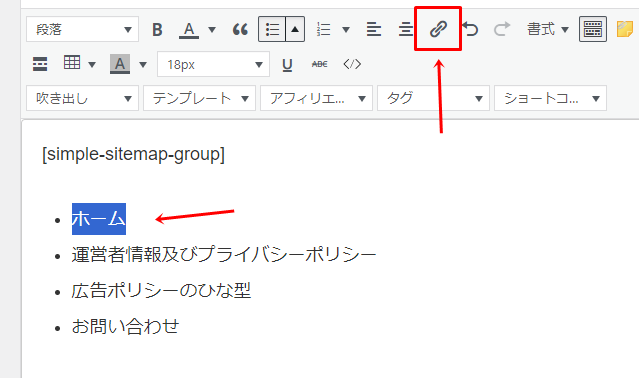
URLを貼り付ける欄が出てくるので、底に貼り付けてエンターボタンを押すと、リンクが挿入されます。
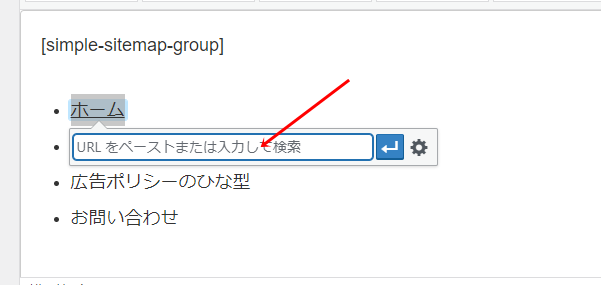
下記のように、文字が青くなり、下線が引かれていたらリンク挿入成功です。
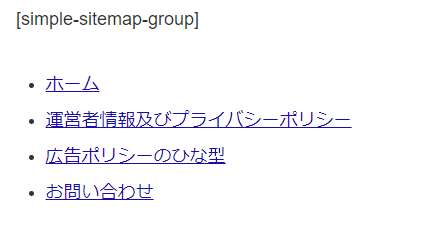
サイトマップをフッターメニューに載せる
次に、できたサイトマップをフッターメニューに載せます。
左メニューから外観>メニューを開きます。
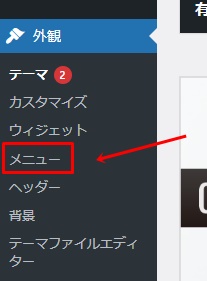
メニューの画面になりますので、フッターメニューを選んでサイトマップを載せていきます。
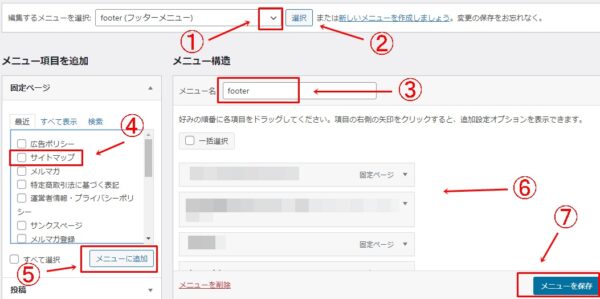
- 下向きレ点をクリックしてフッターメニューを選ぶ
- 選択をクリック
- メニュー名が「フッターメニュー」になってるのを確認
- 固定ページの中の「サイトマップ」にチェックを入れる
- 「メニューに追加」をクリック
- メニューにサイトマップが追加されてるのを確認
- 「メニューを保存」をクリック
これで、記事の一番下にあるフッターメニューにサイトマップを載せることができました。
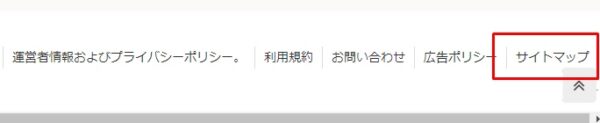
⇒ サイト構築編に戻る